win10系统无法更改账户类型怎么办 win10更改账户类型改不了解决方法
更新时间:2023-10-10 11:25:04作者:run
在使用win10电脑时,有时我们希望将账户类型更改为管理员账户或者其他类型,但却发现系统并不允许我们进行此操作。那么win10系统无法更改账户类型怎么办呢?在本文中,我们将介绍win10更改账户类型改不了解决方法,帮助您解决win10电脑无法更改账户类型的问题,让您能够轻松地根据个人需求进行账户类型的调整。
具体方法如下:
方法一:Windows设置
1、按下“Win+I”组合键打开“设置”,点击“账户”。
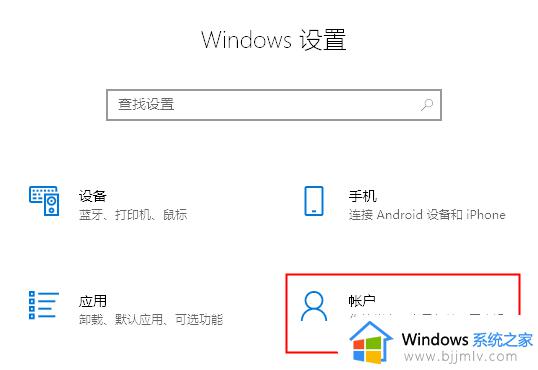
2、点击左侧的“其他用户”,然后点击右侧的“将其他人添加到这台电脑”,按步骤新建一个标准账户即可。
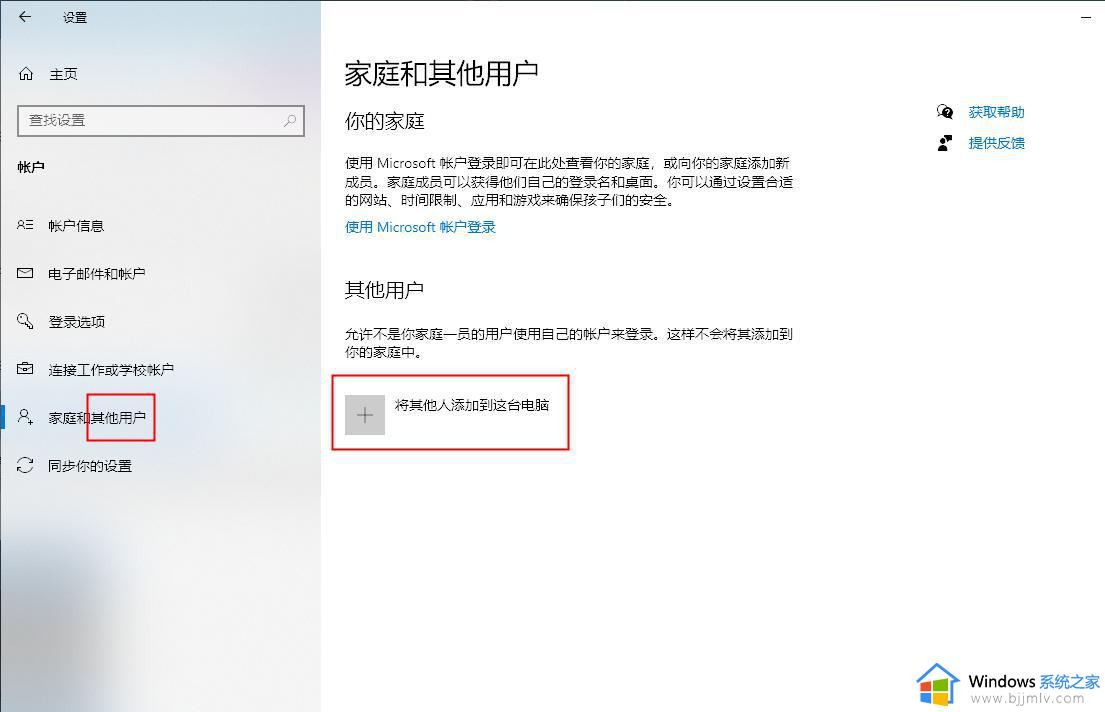
3、添加完成后点击开始菜单,点击开始菜单最上方的用户名头像点击注销,在注销界面左下角选择新创建的账户即可。
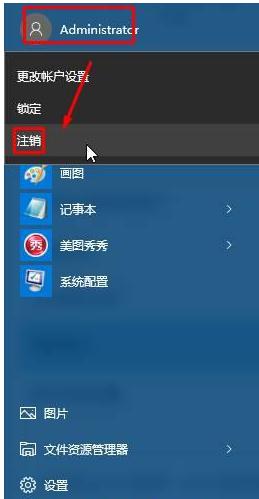
方法二:开启“administrator”
1、按下“Win+X”组合键打开系统快捷菜单,点击“命令提示符(管理员)”。
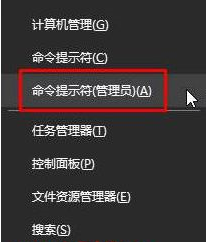
2、在命令提示符框内输入:net user administrator /active:yes 按下回车键,重启计算机。
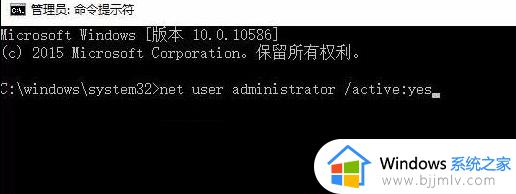
3、重启后就可以切换“标准”账户了。
以上就是win10更改账户类型改不了解决方法的全部内容,有遇到相同问题的用户可参考本文中介绍的步骤来进行修复,希望能够对大家有所帮助。
win10系统无法更改账户类型怎么办 win10更改账户类型改不了解决方法相关教程
- Win10管理员账户类型灰色无法更改解决方法 Win10管理员账户类型灰色无法点击怎么办
- win10改文件类型的方法 windows10怎么更改文件类型
- 如何更改文件类型win10 win10怎么改文件类型
- win10如何更改文件类型后缀?win10怎么改文件后缀名类型
- win10改后缀改不了文件类型怎么办 win10改后缀改不了文件类型如何解决
- windows10更改密码无法更改怎么办 windows10更改不了账户密码处理方法
- win10如何更改本地账户名字?win10系统怎么更改本地账户名称
- win10文件类型修改步骤 win10如何修改文件类型
- win10系统怎么修改账户名称?win10系统怎样更改账户名称
- win10更改用户账户名称选项不见了怎么办 win10没有更改用户账户名称选项处理方法
- win10如何看是否激活成功?怎么看win10是否激活状态
- win10怎么调语言设置 win10语言设置教程
- win10如何开启数据执行保护模式 win10怎么打开数据执行保护功能
- windows10怎么改文件属性 win10如何修改文件属性
- win10网络适配器驱动未检测到怎么办 win10未检测网络适配器的驱动程序处理方法
- win10的快速启动关闭设置方法 win10系统的快速启动怎么关闭
win10系统教程推荐
- 1 windows10怎么改名字 如何更改Windows10用户名
- 2 win10如何扩大c盘容量 win10怎么扩大c盘空间
- 3 windows10怎么改壁纸 更改win10桌面背景的步骤
- 4 win10显示扬声器未接入设备怎么办 win10电脑显示扬声器未接入处理方法
- 5 win10新建文件夹不见了怎么办 win10系统新建文件夹没有处理方法
- 6 windows10怎么不让电脑锁屏 win10系统如何彻底关掉自动锁屏
- 7 win10无线投屏搜索不到电视怎么办 win10无线投屏搜索不到电视如何处理
- 8 win10怎么备份磁盘的所有东西?win10如何备份磁盘文件数据
- 9 win10怎么把麦克风声音调大 win10如何把麦克风音量调大
- 10 win10看硬盘信息怎么查询 win10在哪里看硬盘信息
win10系统推荐